导读大家好,我是极客范本期栏目编辑小范,现在为大家讲解以上问题。word如何制作三线图?据说很多用户都在问这个问题。让我们来看看三行表word
音频解说
word如何制作三线图?据说很多用户都在问这个问题。让我们来看看三行表word的绘制步骤。有需要的朋友可以参考一下。
打开一个WORD文档。

单击菜单栏上的插入-表格,将表格插入文档。

在表格中输入文本内容。
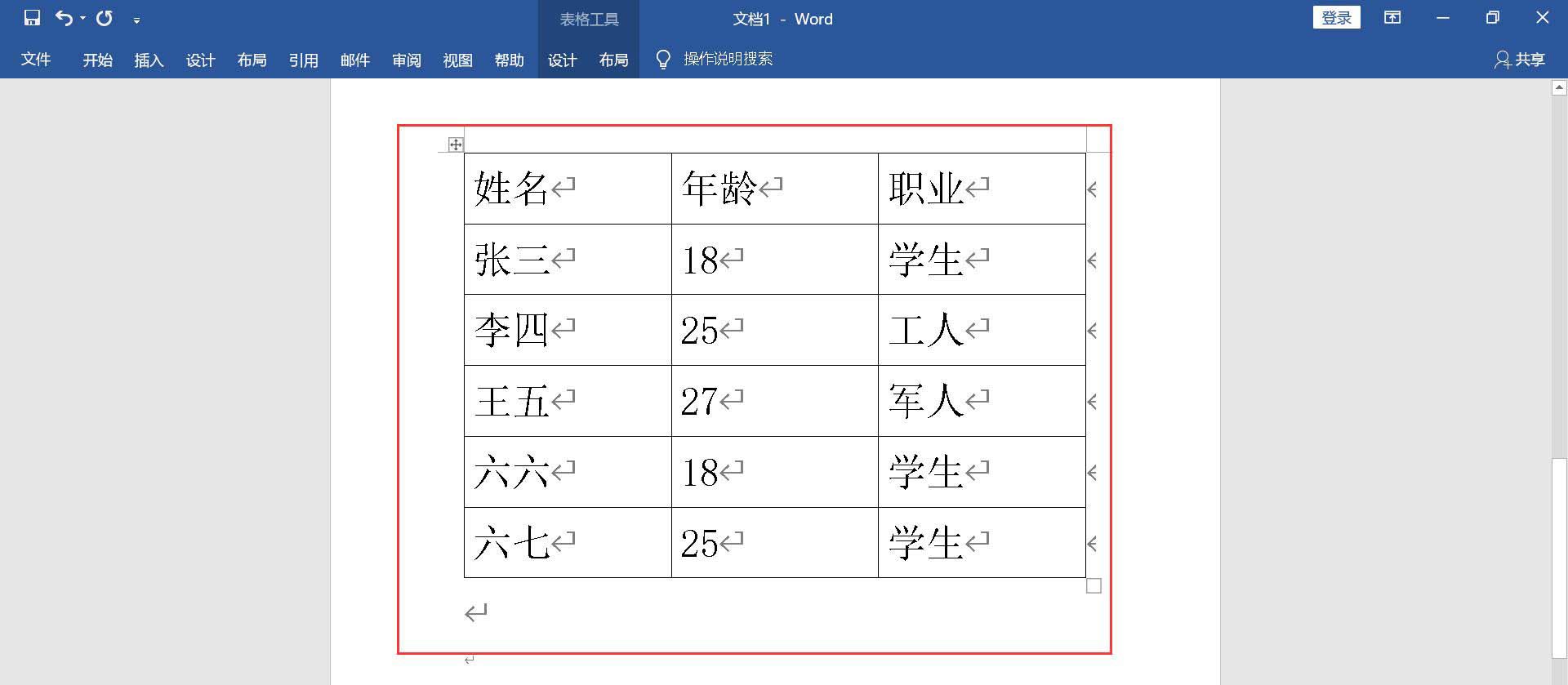
选择一个窗体,单击菜单栏上的开始-菜单-边框,然后下拉选择无边框以删除窗体的边框。
AI如何制作抽象节奏模式,AI制作节奏模式教程
小伙伴们,你们知道如何用AI制作抽象节奏模式吗?今天,边肖很高兴和大家分享AI绘制抽象节奏模式的教程。如果你感兴趣,你可以了解一下。
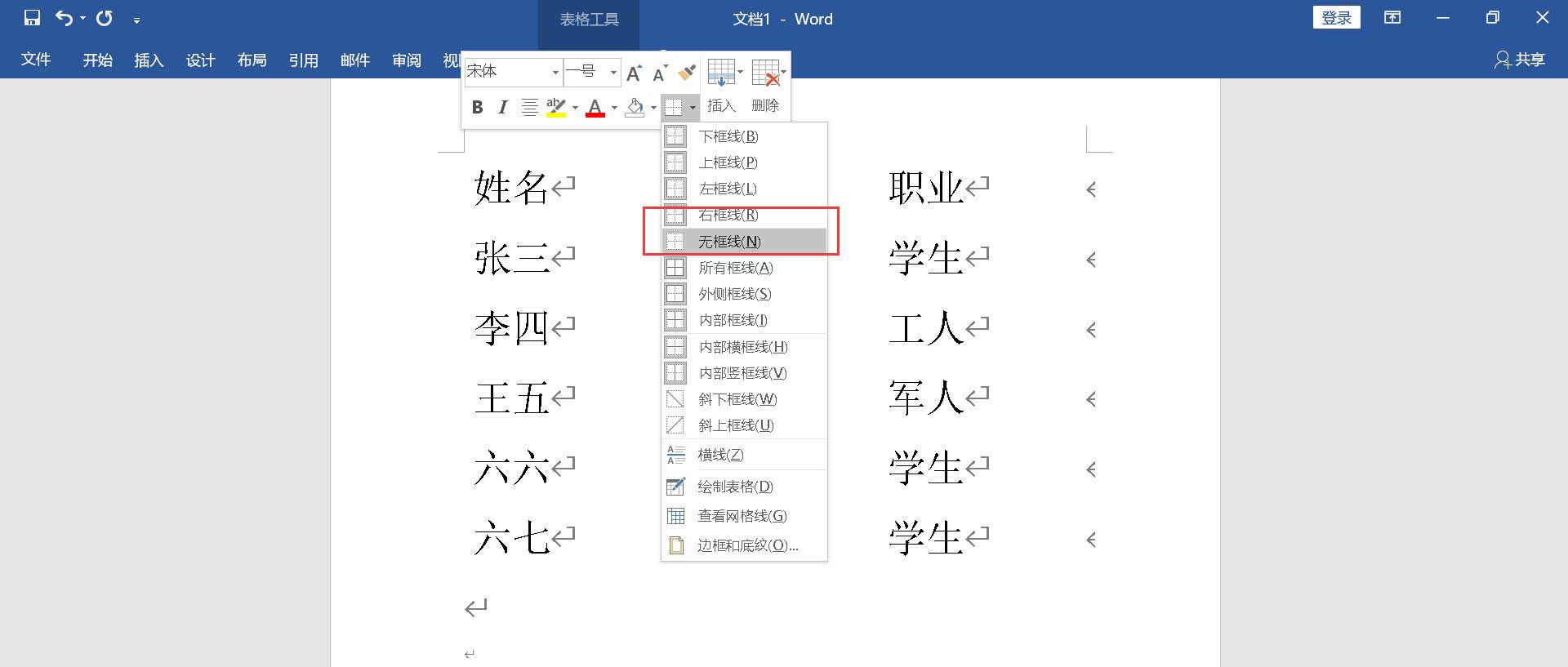
选择整个表单,点击菜单栏上的“设计-页面边框”。
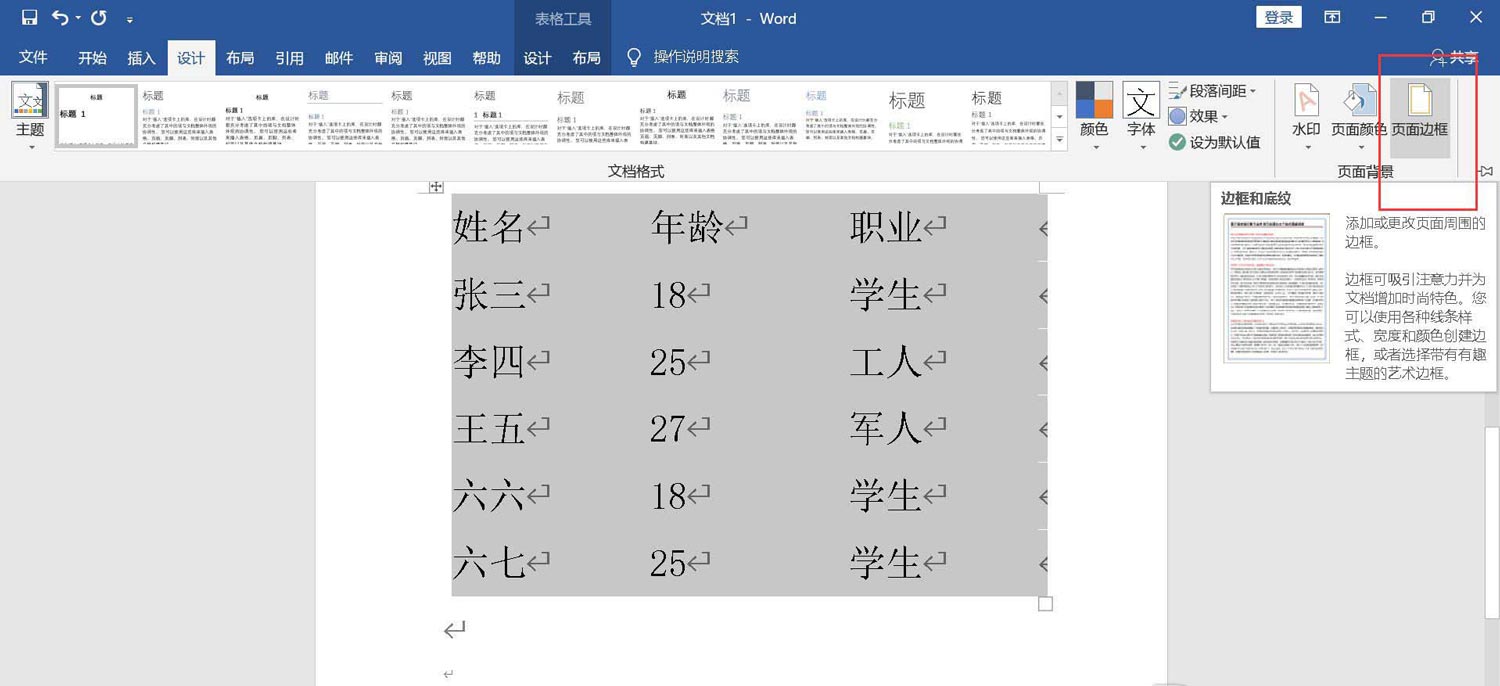
在打开的对话框中选择“边框”界面,在宽度位置选择粗线,在预览框中点击上下两边添加粗线。
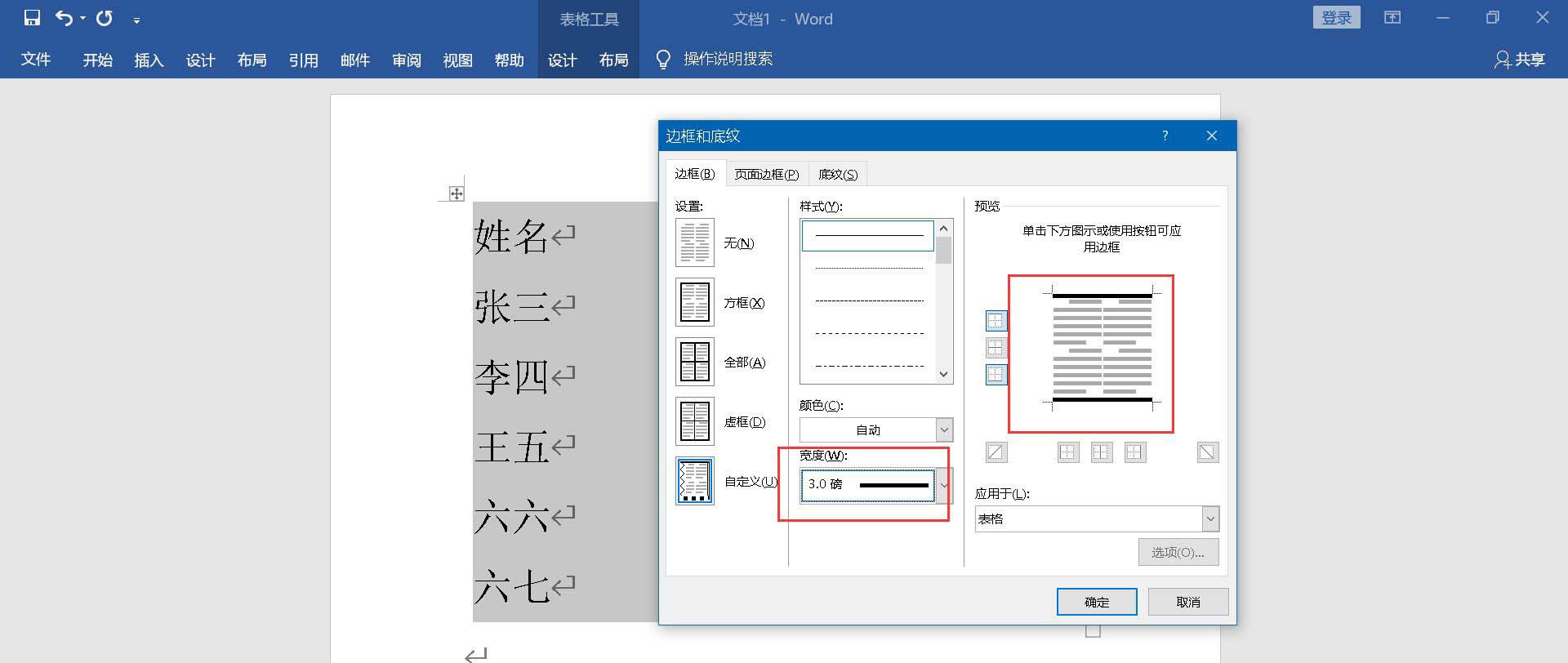
确认对话框后,选择第一行,点击菜单栏上的“设计-页面边框”。在边框界面中,选择一条细线并将其添加到预览框的底部。
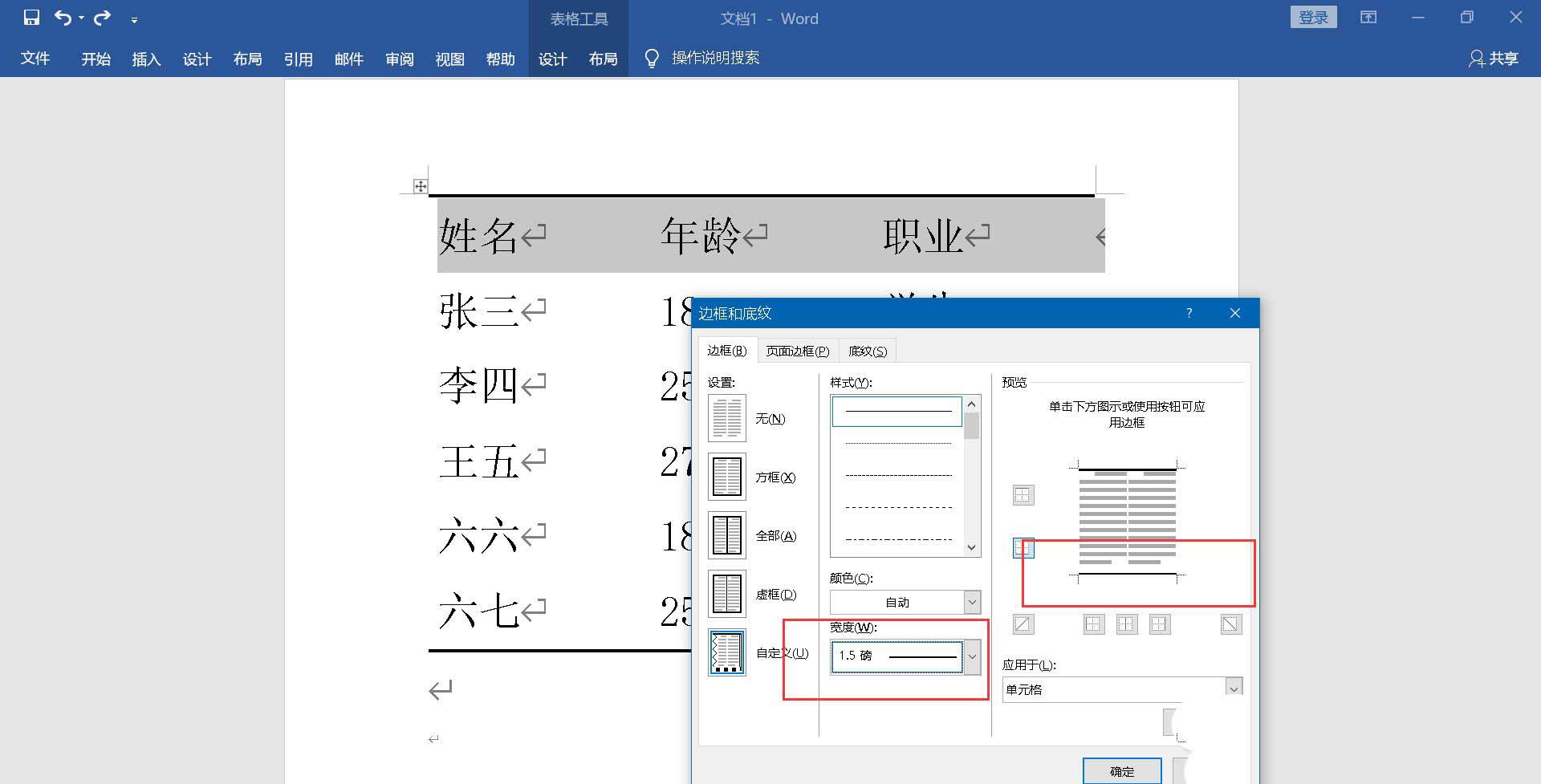
确认对话框后,检查文档,三线图就准备好了。
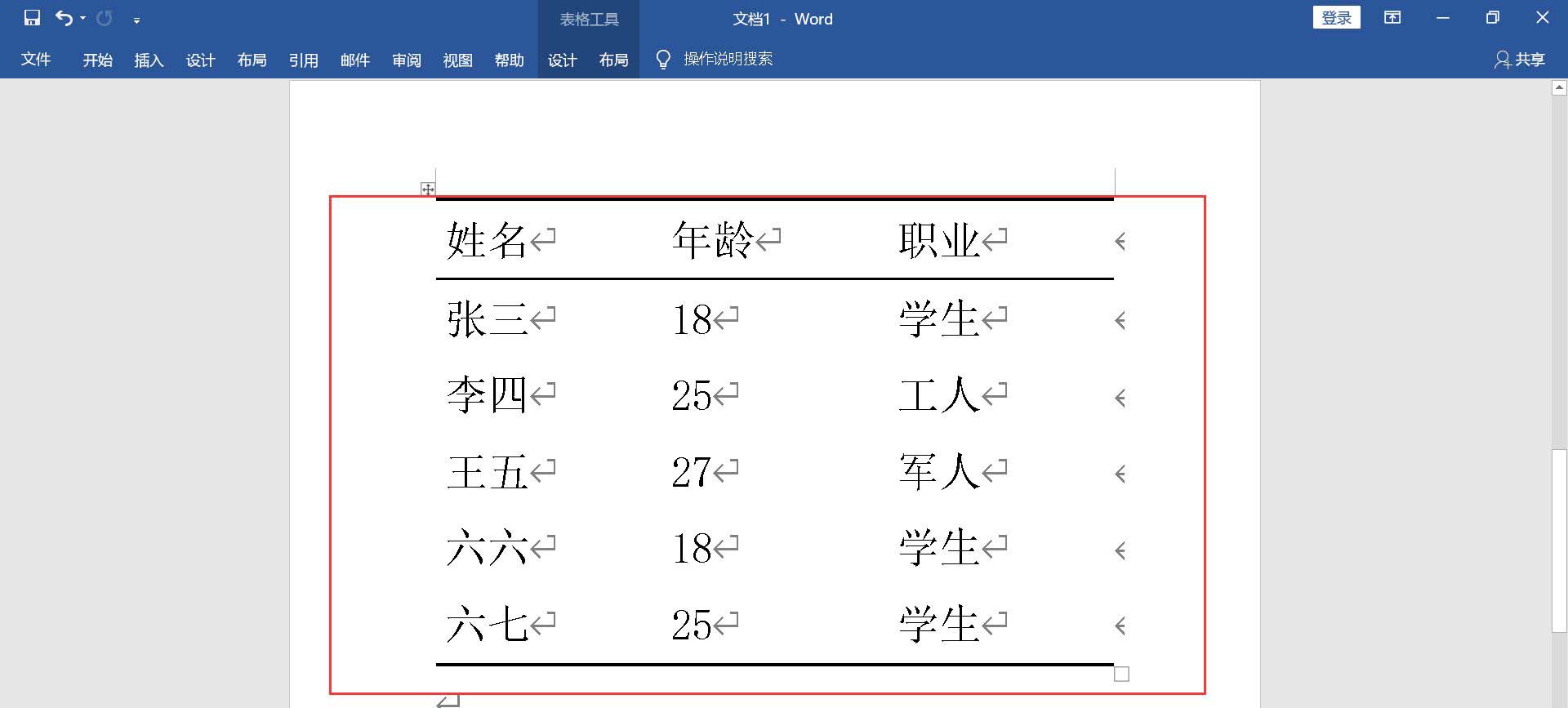
以上是三线表字的绘制方法,希望大家喜欢。
